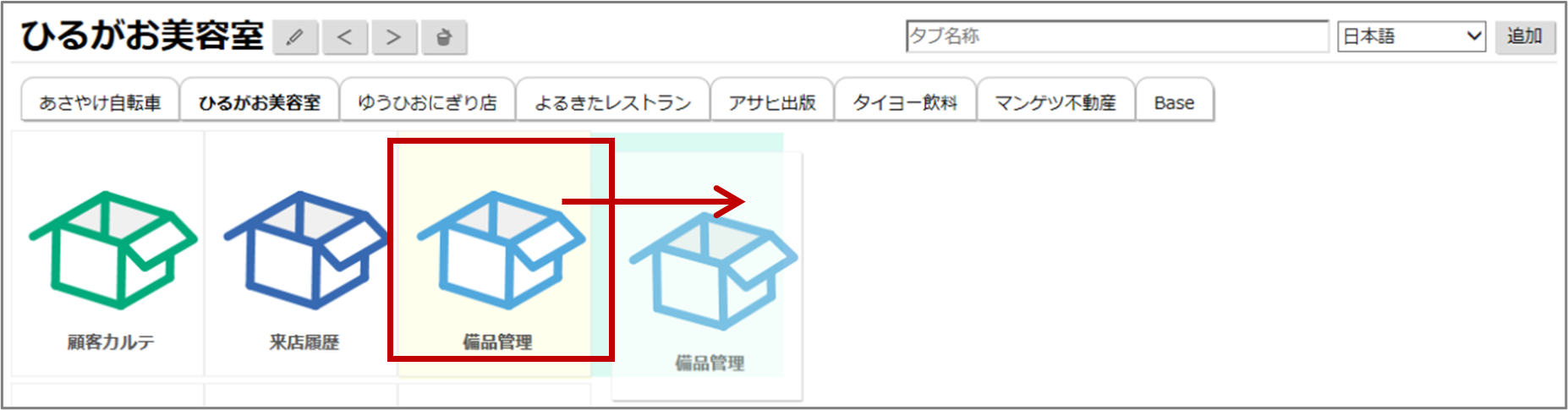ここでは、BOXの作成とレイアウトの設定について説明します。
タブの作成、移動、BOXの配置をまとめて、レイアウトと呼びます。
▶ タブを作成する
タブには個人専用と全社共通用の2通りあります。
個人専用はnyoiboxのメイン画面より作成し、全社共通用はシステム管理画面より作成します。
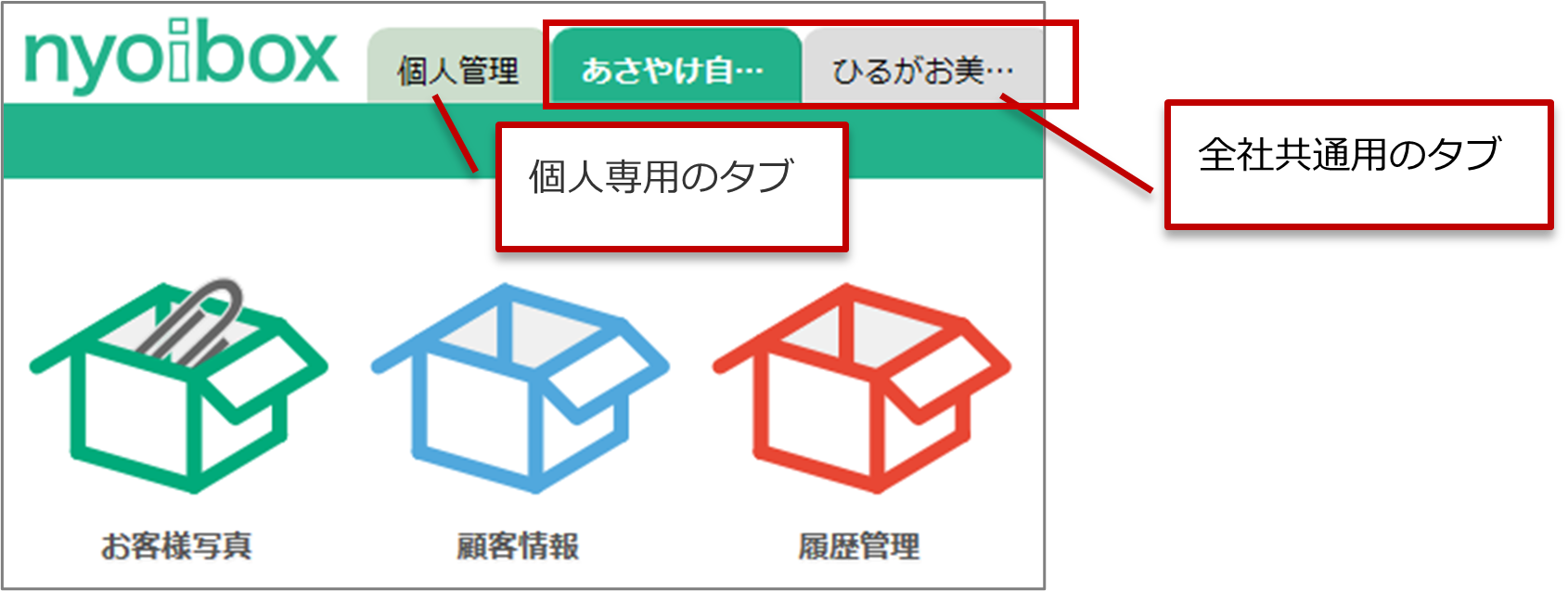
※全社共通用タブの作成
- nyoiboxのメイン画面より、画面左下の「システム設定」を選択します。
- システム設定の「nyoibox」より「BOX一覧」を選択します。
⇒「BOX一覧」画面が表示されます。 - 「レイアウト」ボタンをクリックします。
⇒「BOXの配置」画面が表示されます。
- タブ名称を入力し、「追加」ボタンをクリックします。
※「Base」タブの前に追加されます。
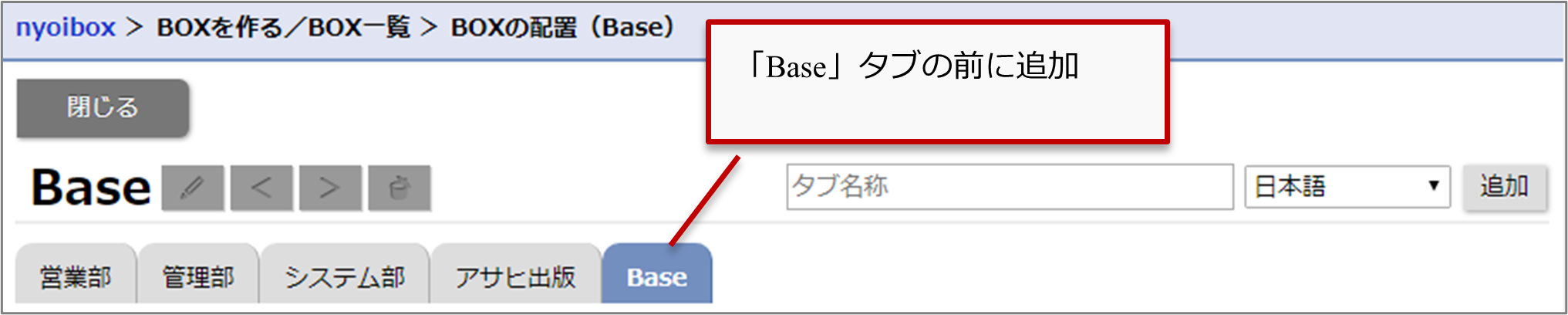
タブの位置、名前の変更、または削除したい場合には以下のボタンで変更していきます。
| ボタンの種類 | 説明 |
|---|---|
| タブの名称を変更します。 ※Baseタブの名称の変更はできません。 | |
| タブが移動します。 | |
| タブを削除します。 |
注意
■Baseタブについて
- 「Base」タブは製品導入時から存在する特殊なタブです。
タブ未作成の場合はBOXを作成すると常にこのタブの中に格納されます。
Baseタブは編集・削除できません。 - 「Base」タブの中のBOXは、新しいものから順に並びます。
■すべてタブについて
- すべてタブは製品導入時から存在する特殊なタブです。
すべてのBOXをタブごとに分けて一覧表示します。
一覧は詳細表示に切り替えることもできます。
詳細表示にすると、BOXの作成者・更新者や最新操作者(※)を確認することができます。
BOXをメンテナンスする場合などにご活用いただけます。
すべてタブは編集・削除できません。
※最新操作者には、該当のBOXの情報を登録・更新した社員・日時が記録されます。
■その他事項
- システム設定画面には、個人専用タブは表示されません。
個人専用タブの変更は、メイン画面の「レイアウト」ボタンより操作を行ってください。
▶ タブの表示設定
タブが増えてくると目的のBOXがどこにあるのか分かりにくくなってきます。
このような場合には、タブの表示・非表示の設定が便利です。
注意
- タブの表示・非表示のためのものであり、閲覧制限ではありません。
- nyoiboxのメイン画面より、画面左下の「システム設定」を選択します。
- システム設定の「nyoibox」より「BOX一覧」を選択します。
⇒「BOX一覧」画面が表示されます。 - 「レイアウト」ボタンをクリックします。
⇒「BOXの配置」画面が表示されます。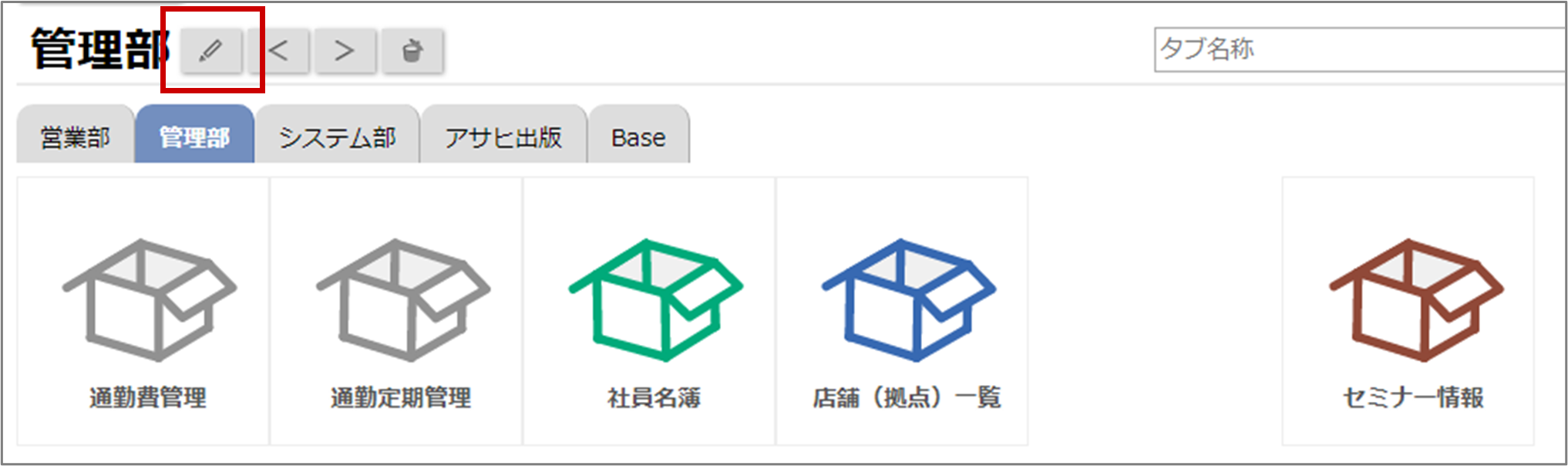
- 「編集」ボタンをクリックします。
⇒タブの名称、表示可能部署・社員の設定を行います。
※次項の項目説明を参照してください。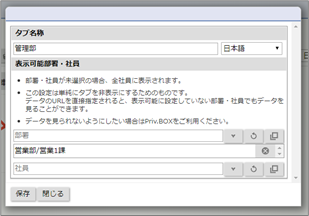
| ボタンの種類 | 説明 |
|---|---|
| タブの名称を変更します。 | |
| 表示可能部署・社員 | 表示可能部署・社員を設定します。 ※部署・社員が未選択の場合、全社員に表示されます。 ※この設定は単純にタブを非表示にするためのものです。 ※データのURLを直接指定されると、表示可能に設定していない部署・社員もデータを見ることができます。 ※データを見られないようにしたい場合は、Priv.BOXをご利用ください。 |
▶ BOXを移動する
ここでは、BOXの移動について説明します。
BOXはドラッグ&ドロップで移動できます。
BOXはタブ上でドロップすると別タブに移動し、タブ内でドロップすると配置を変更できます。
■別タブに移動する
- システム設定の「nyoibox」より「BOX一覧」を選択します。
⇒「BOX一覧」画面が表示されます。 - 「レイアウト」ボタンをクリックします。
⇒「BOXの配置」画面が表示されます。 - 移動するBOXをクリックし、移動先タブの上でBOXの左上をタブの上に合わせてドロップします。
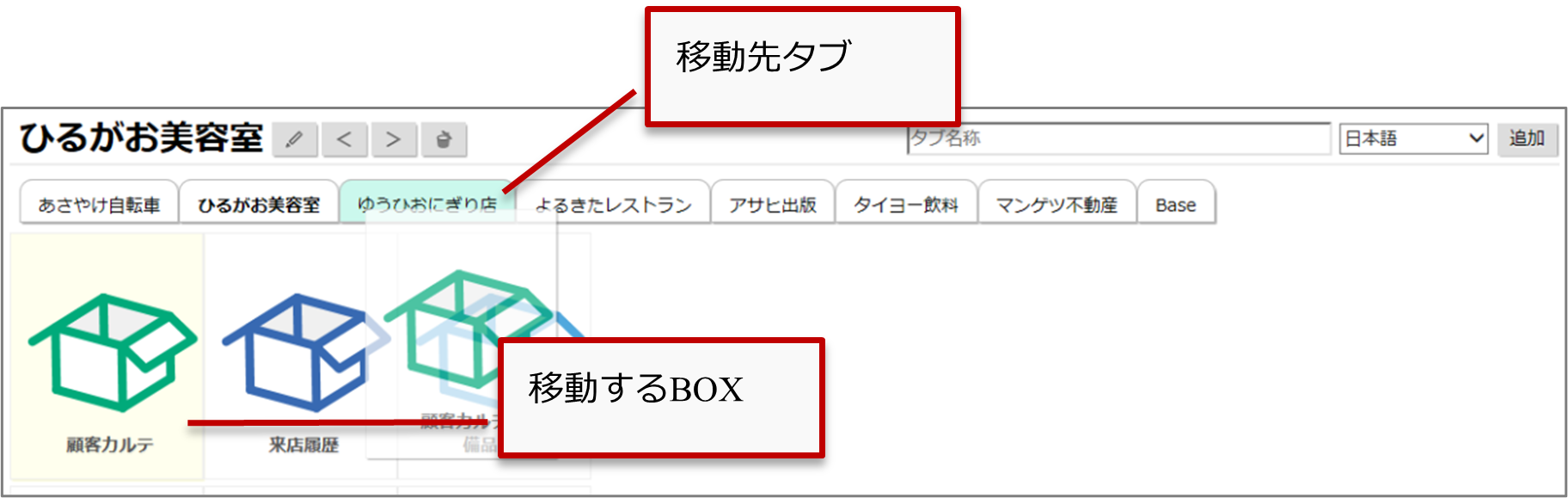
■BOXの配置を変更する
- システム設定の「nyoibox」より「BOX一覧」を選択します。
⇒「BOX一覧」画面が表示されます。 - 「レイアウト」ボタンをクリックします。
⇒「BOXの配置」画面が表示されます。 - BOXの配置を変更したいBOXのあるタブを選択します。
- 配置を変更したいBOXをドラッグ&ドロップで移動します。